【网易CodeWave】 CodeWave 智能生成应用体验:小白也能 10 分钟搭全栈应用,零代码真香!
网易CodeWave推出"智能生成应用"功能,让非专业开发者也能快速搭建应用。用户只需用自然语言描述需求,AI即可自动生成完整应用,无需编写代码。该功能支持三种输入方式:简单描述、详细需求说明或上传参考图片。生成的应用程序可直接在可视化界面中编辑和调整,后续迭代只需与AI对话即可更新功能。实测搭建一个客户信息管理系统仅需10分钟,比传统开发快10倍以上。该工具特别适合快速原型开
网易CodeWave智能生成应用介绍
平时不管是做项目原型、搭个小工具,还是帮粉丝解决开发需求,最头疼的就是 “从 0 到 1 写代码”—— 要设计数据库、写前端页面、编后端逻辑,一套下来少则大半天,多则好几天,非专业开发者根本扛不住。但最近试了 CodeWave 的 “智能生成应用” 功能,彻底被惊艳到了:对着电脑说需求,AI 直接帮你生成完整应用,不用写一行代码,一键就能用!
作为常年使用开发工具的博主,我带着 “小白视角 + 专业挑剔”,把这个功能从头到尾测了个遍。下面用最接地气的话,给大家讲清楚它是什么、怎么用、好不好用,不管你懂不懂代码,都能看明白!产品架构图: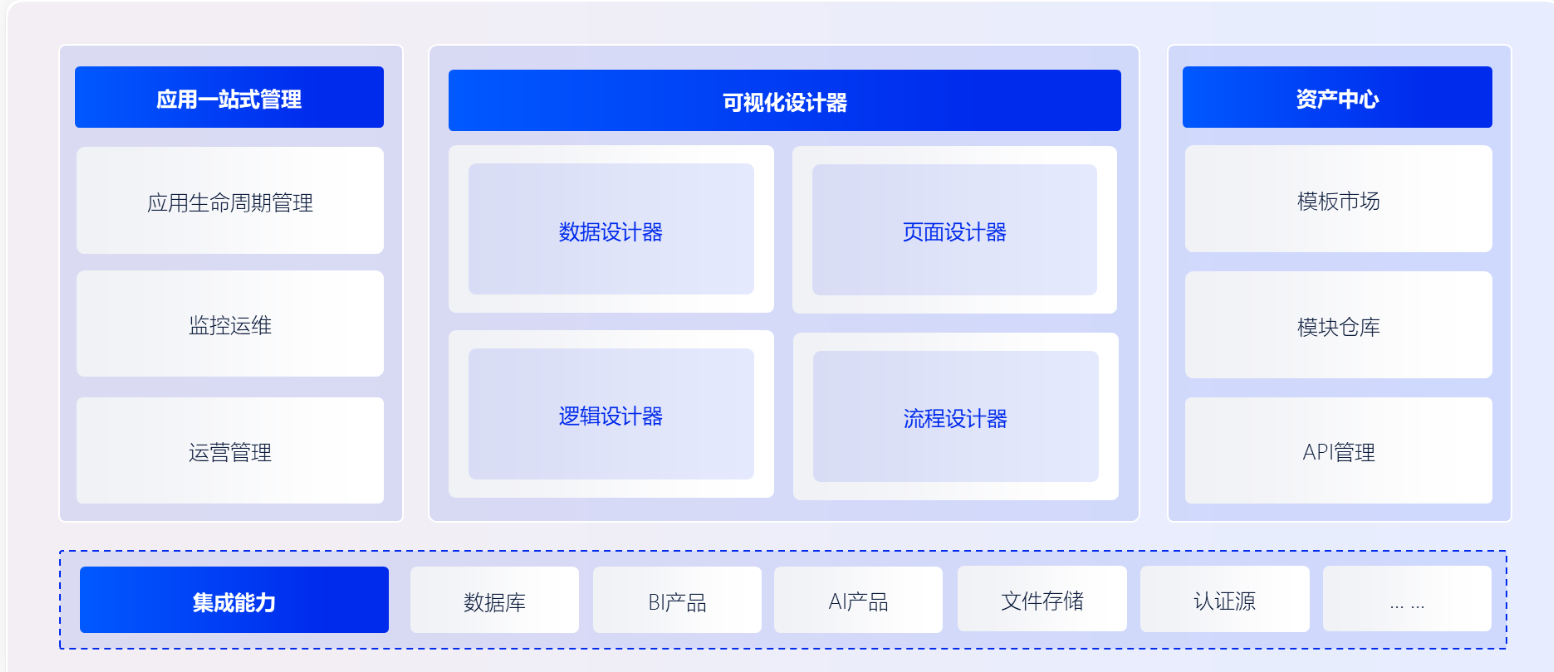
一、先搞懂:智能生成应用到底是个啥?
简单说,这就是个 “AI 代程序员” 工具 —— 你用大白话描述想要的应用(比如 “我要一个记录客户信息的系统”),甚至甩一张截图、草图,它就能自动生成全套代码,还直接导入可视化编辑界面,你不用管底层逻辑,直接能用、能改。
举个通俗的例子:
- 传统开发像 “盖房子”:得自己画图纸、打地基、砌墙、装修,每一步都要亲力亲为,还得懂建筑知识;
- 智能生成像 “喊机器人盖房子”:你说 “我要两室一厅,客厅朝南,带阳台”,机器人直接帮你把房子盖好,拎包入住,想改格局还能跟机器人说,它马上调整。
核心优势就俩:
- 快:从说需求到应用能用,最多 10 分钟,比传统开发快 10 倍以上;
- 简单:不用懂任何编程语言,会说话、会发图片就行,小白也能上手。
1.登录注册账号
用账号密码登录(没账号的先注册,实名认证很快,填完信息 1 分钟搞定)。CodeWave官方体验地址:https://codewave.163.com
也可以用这个产品链接:https://codewave.163.com/?fromlcap=CSDN12
2. 找 “智能生成应用” 按钮
登录后,点右上角的 “创建应用”—— 如果能看到 “智能生成应用” 这个选项。
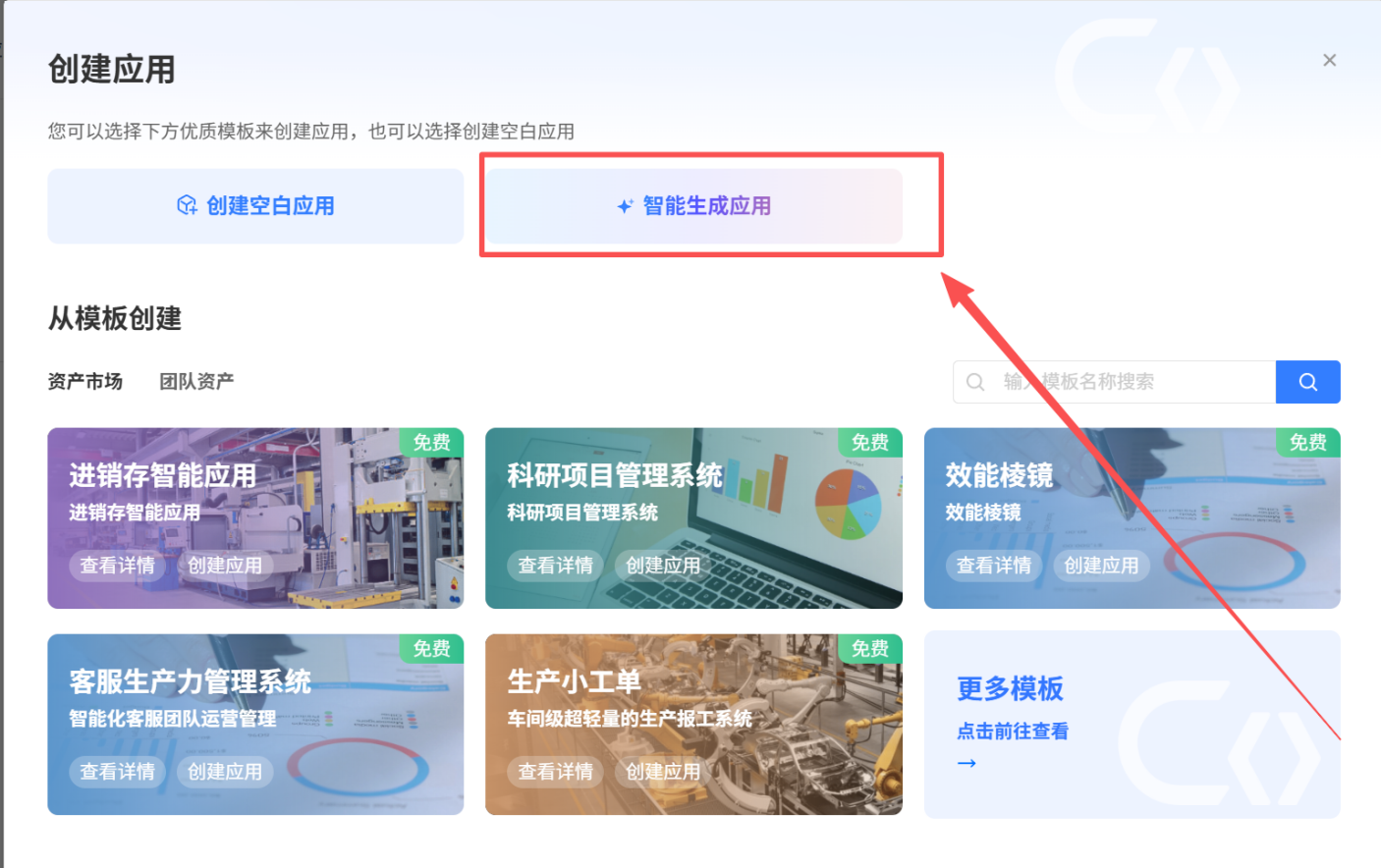
三、核心操作:10 分钟搭好一个应用,步骤拆解得明明白白
我以 “搭一个客户信息管理系统” 为例,一步步教大家怎么用,全程不用写代码,跟着说需求就行:
3.1 第一步:输入需求
点 “智能生成应用”,进入操作界面 —— 左边是输入框,右边是预览区,中间像聊天框,上手毫无难度。目前支持 3 种输入方式,我都试了,都很好用: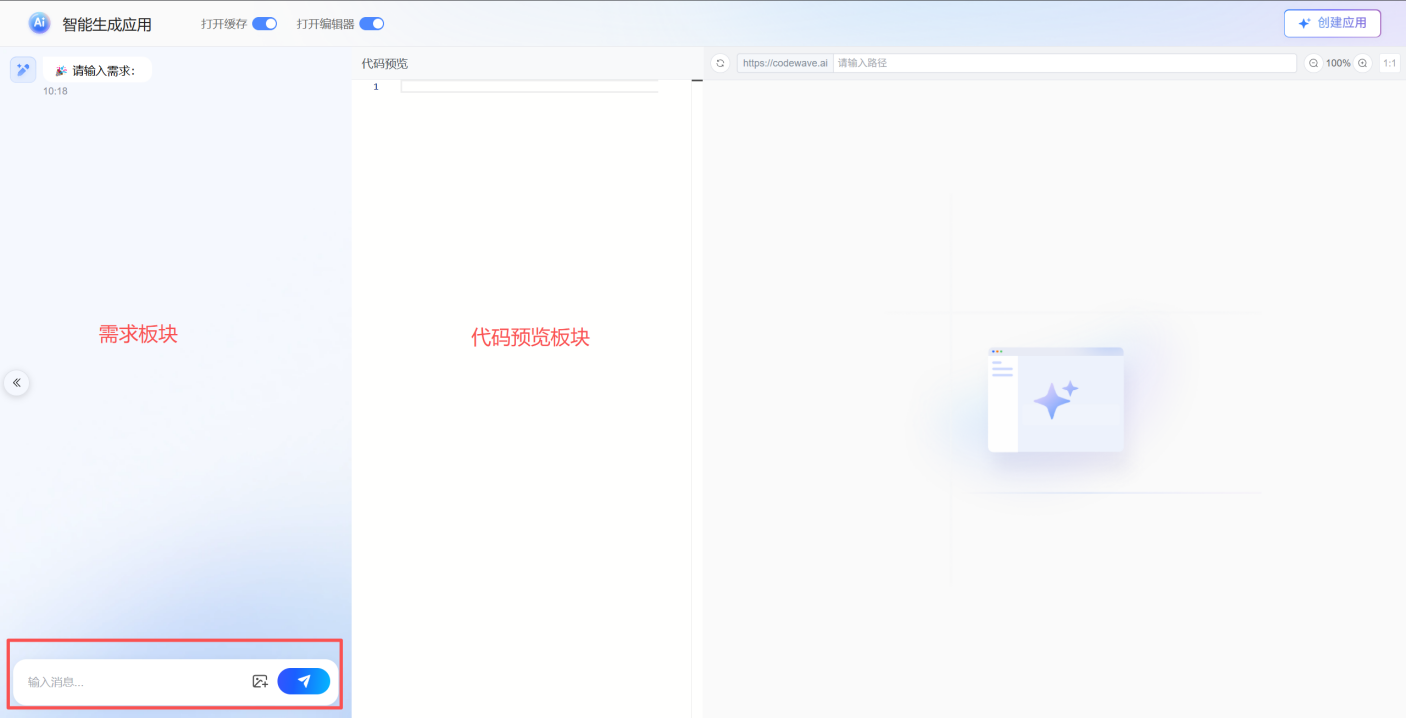
方式 1:一句话说需求(适合小白,最简单)
直接输:“我要一个客户信息管理系统,能看客户列表、添加客户、改客户信息、删客户,客户要填姓名、电话、公司、备注”。
点发送后,AI3 秒就回复 “收到,正在生成应用”,完全不用管复杂设置,适合需求简单的场景。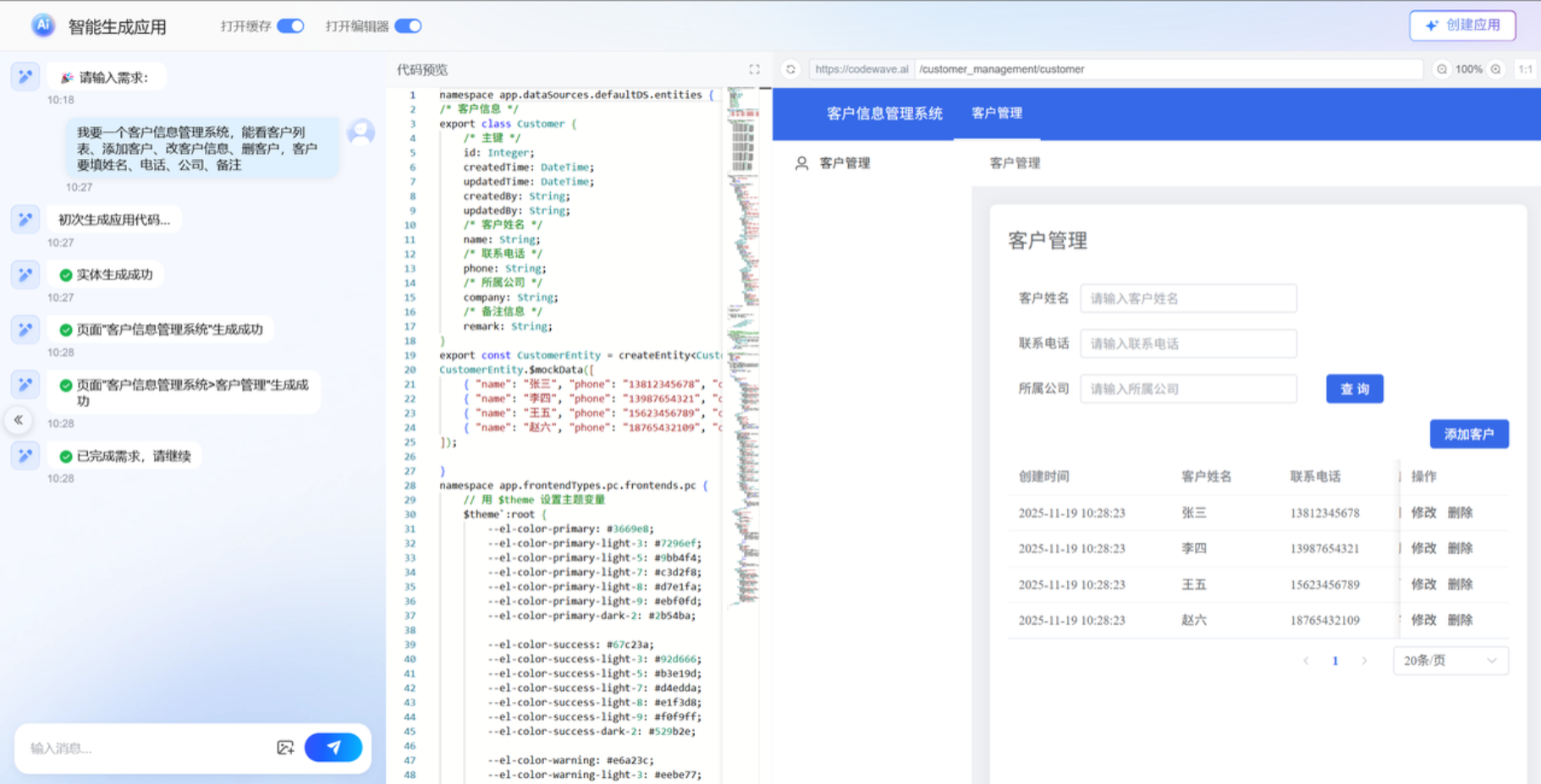
这里等待了大约一分钟,就生成一个简约、精准的客户信息管理系统,非常的快
方式 2:详细描述(适合想要精准效果)
如果想更细致,就多补点信息,比如:“客户表要包含姓名(必填)、电话(唯一,不能重复)、公司、行业、跟进状态(未跟进 / 跟进中 / 已成交);页面顶部要搜索框,能按姓名和电话搜;列表要分页,每页显示 10 条;添加客户时要提示必填项,没填不能提交”。
AI 能精准 get 到这些细节,生成的应用直接满足所有要求,不用后续调整。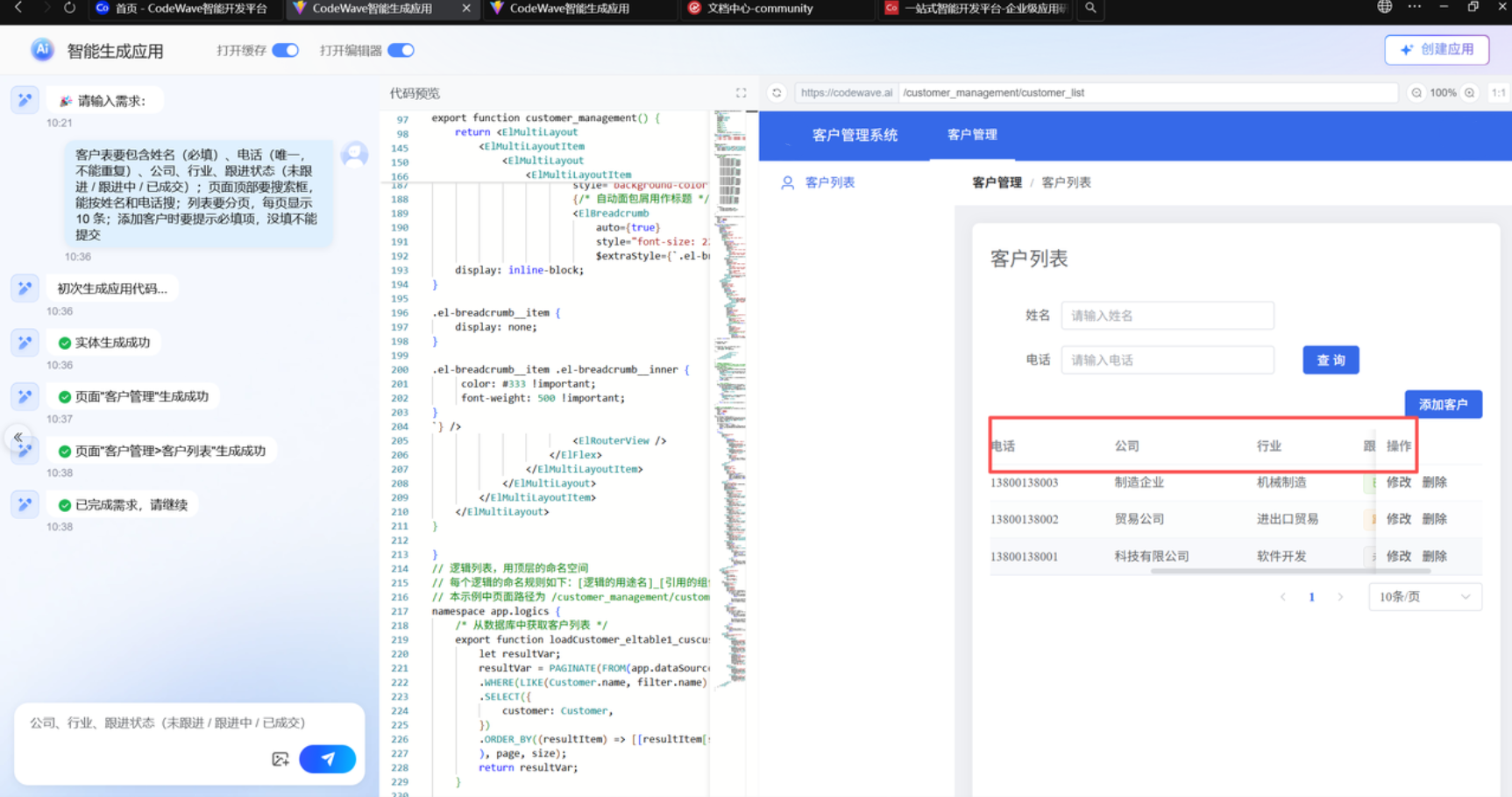
方式 3:图片 + 文字(适合不会描述的场景)
如果不知道怎么说,或者有参考案例,直接上传图片就行!我试了上传一张 Excel 表格截图(里面是客户字段),再补一句 “按这个表格做客户管理系统,再加个导出 Excel 功能”,AI 居然能看懂表格里的字段,生成的应用和表格字段完全一致,导出功能也精准实现了。
Tips:图片可以是 Excel 截图、竞品界面、手绘草图,甚至系统架构图,AI 都能识别,搭配文字描述,效果更准!
3.2 第二步:生成应用
输入需求后,AI 开始自动生成代码,右上角会显示 “生成中”,我那个客户系统用了 12 秒就生成好了。
生成后,右边预览区会显示完整应用:能点 “添加客户” 弹表单,能点 “编辑” 改信息,能搜客户,完全能用!如果不满意,直接在聊天框补需求:“把跟进状态改成下拉选择,再加个客户来源字段(线上 / 线下)”,AI 马上重新生成,不用重新说之前的需求。
确认没问题后,点右上角 “创建应用”,等 3 秒加载,应用就正式创建成功了。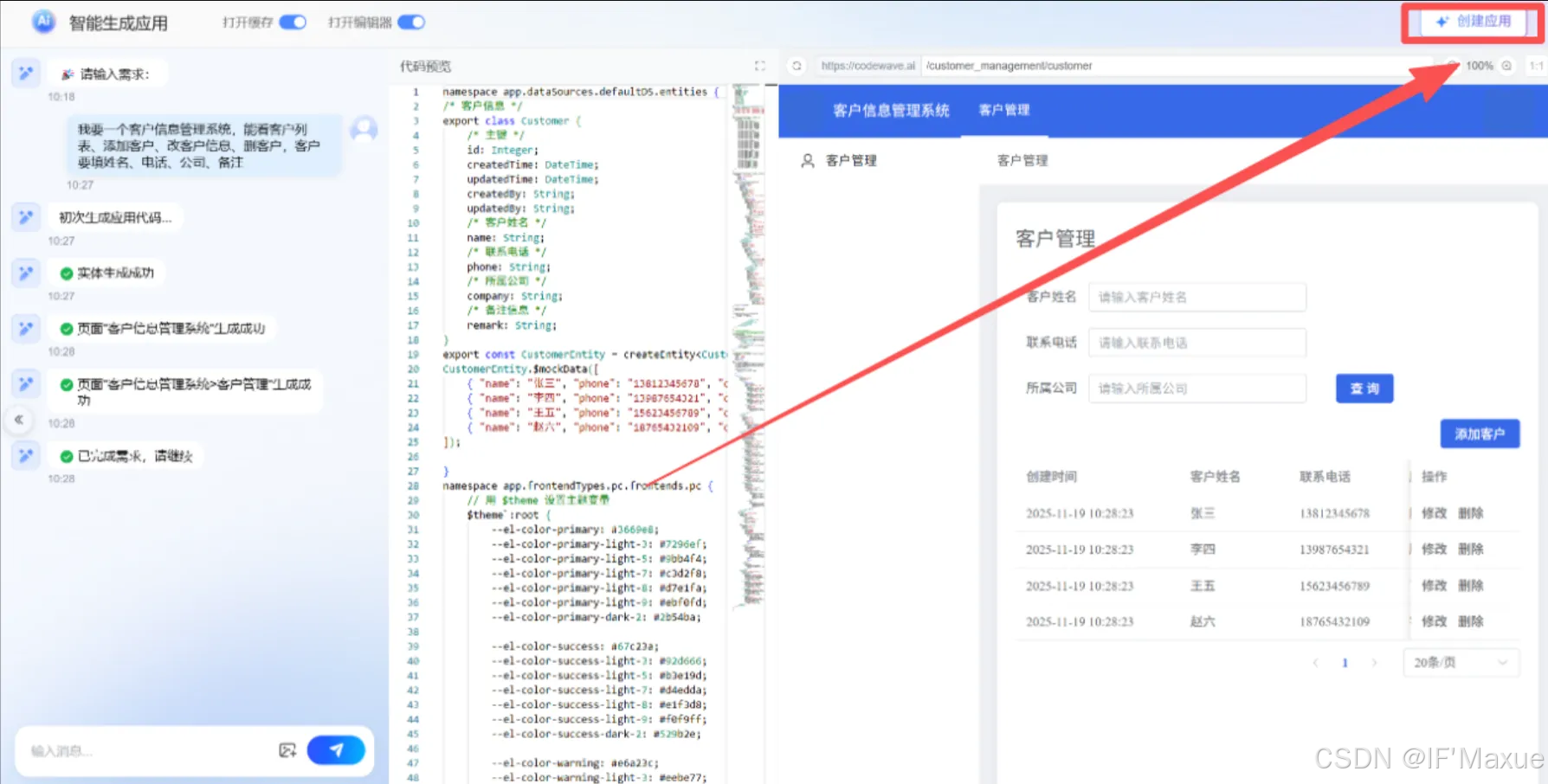
3.3 第三步:查看和修改
应用创建后,会给一个 “应用链接”,点进去直接跳转到编辑界面(IDE):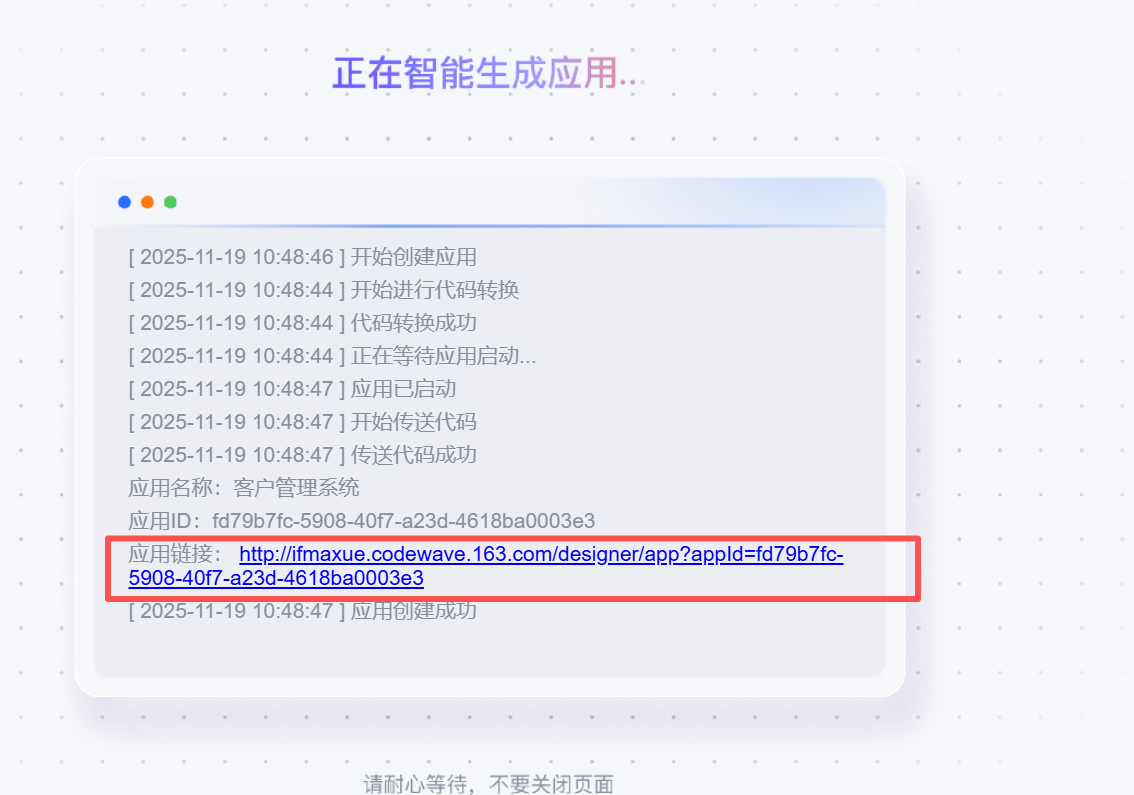
- 小白友好:左边是页面列表,中间是可视化编辑器,想改布局直接拖拖拽拽(比如把 “电话” 字段移到 “姓名” 下面),右边是属性设置(比如改按钮颜色、字段是否必填),不用懂代码;
- 专业选手:也能看生成的代码,了解底层逻辑,但不用改,AI 生成的代码已经很规范了。
如果想继续改需求,不用在编辑界面瞎忙活,点右上角 “关闭”,回到聊天框,继续跟 AI 说 “加个批量导出客户功能”,AI 改完后点 “更新应用”,就能同步到编辑界面,超方便。
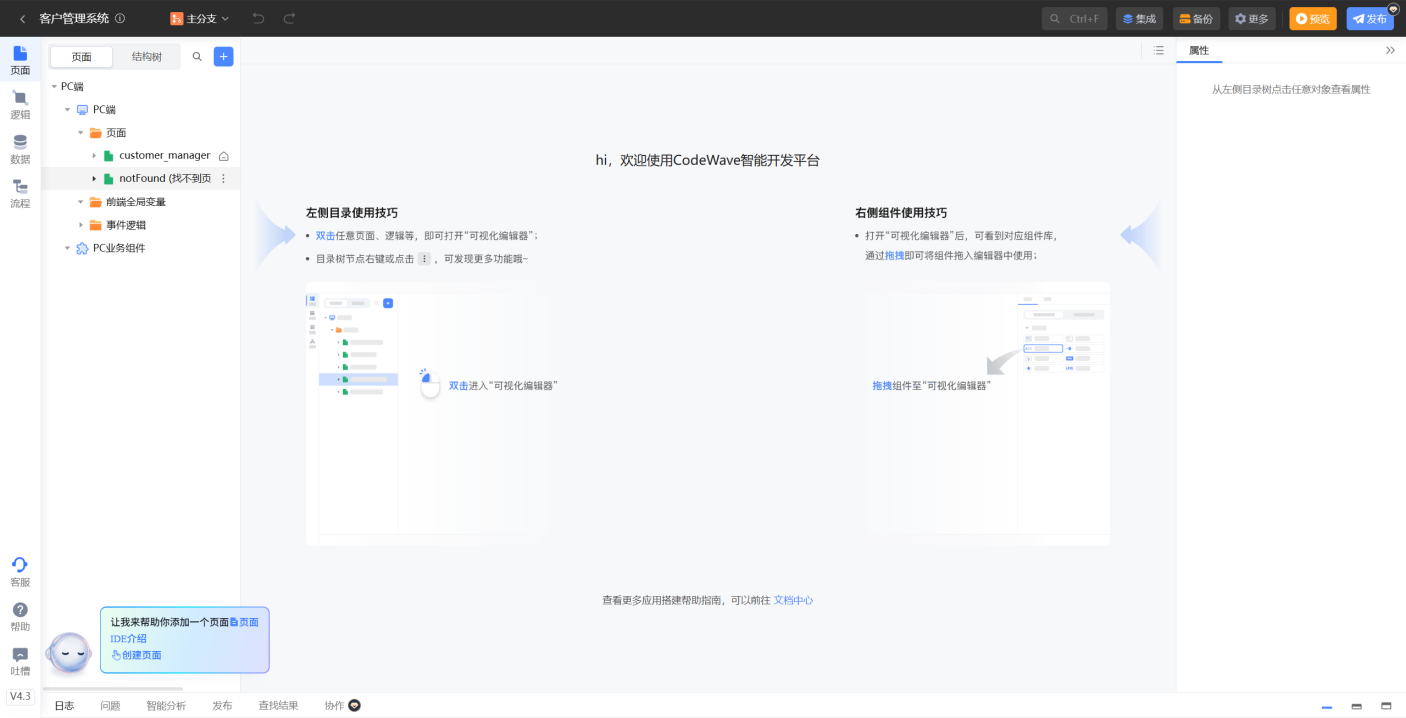
四、后续迭代:想改需求?直接跟 AI 聊就行
做应用不可能一次到位,后续要加功能、改逻辑,不用重新搭框架,直接在应用详情页操作:
4.1 找到迭代入口
在 CodeWave 首页,找到你之前生成的应用,点进去到 “应用详情页”,右边会有 “智能生成应用” 按钮,点进去就能看到之前的聊天记录,AI 记得你所有需求。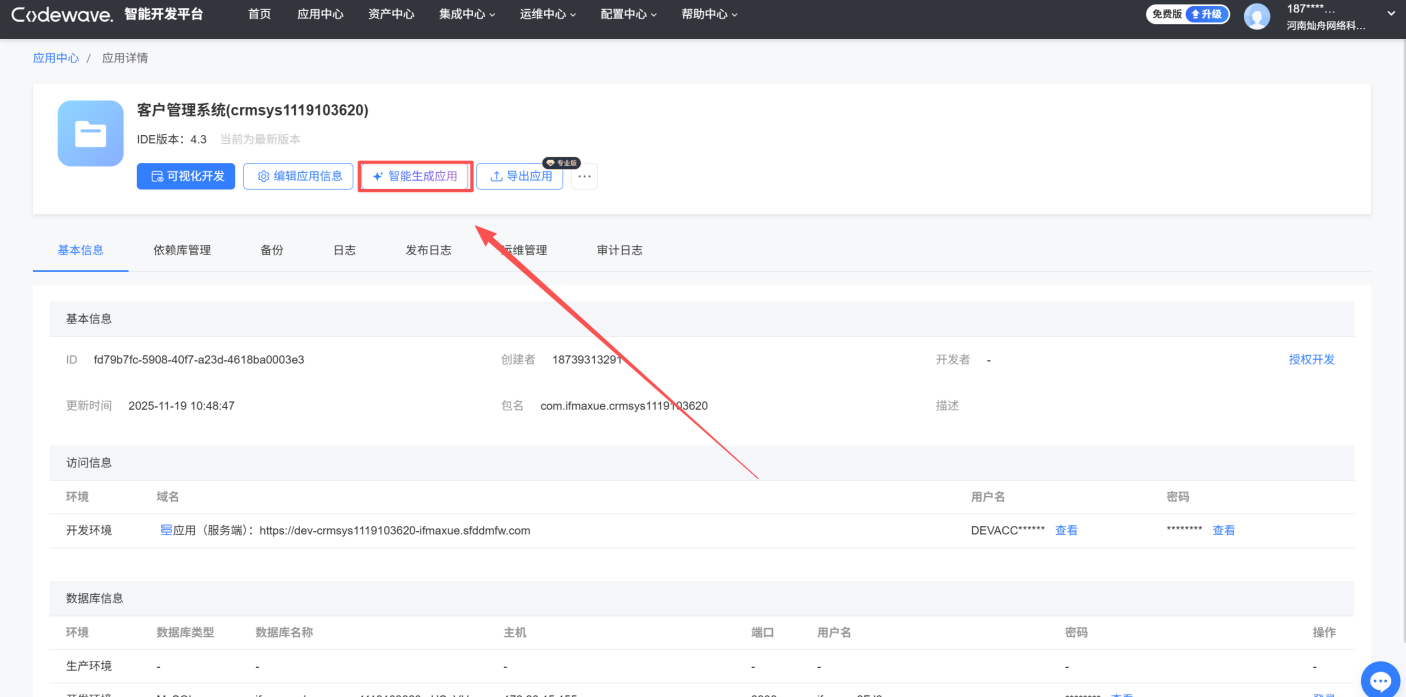
4.2 怎么更新应用
比如我后来想加 “客户跟进记录” 功能,直接在聊天框输:“加一个跟进记录模块,能填跟进时间、跟进内容、下次跟进时间,关联对应的客户”,AI 生成后,点右上角 “更新应用”,编辑界面就会自动新增这个模块。
注意:目前更新是 “全量覆盖”—— 如果之前在编辑界面手动改过(比如改了按钮颜色),更新后手动改的内容会被覆盖。官方说 “增量更新”(只更新增功能,不覆盖手动修改)正在开发,后续会上线,现在用的话,建议先让 AI 生成基础框架,再手动微调。
五、5 个实用小技巧:让生成的应用更合心意
体验过程中,我发现 5 个超实用的小功能,用好这些,能少走很多弯路:
5.1 缓存开关
输入框下面有个 “缓存开关”(默认开):如果输入和之前一样的需求,开着缓存会直接用上次的结果,省时间;如果想换种样式(比如同一需求要两种页面布局),就关掉缓存,AI 会重新生成不同结果,相当于 “一键换风格”。
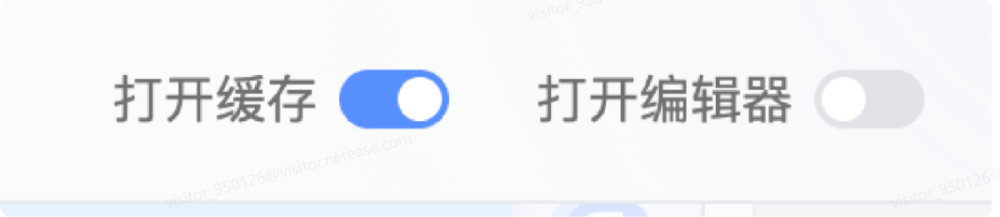
5.2 查看代码
点右上角 “打开编辑器”,能看到 AI 生成的完整代码(不用懂,看个热闹也行),里面有字段定义、逻辑函数,专业选手可以核对一下,小白直接忽略,不影响使用。
Tips:目前不能手动改代码,改了可能导致应用报错,想调整就跟 AI 说,别自己动手~
5.3 页面缩放
如果用笔记本(比如 13 寸),预览区显示不全,点预览区顶部的 “缩放” 按钮,页面会自动缩小,所有内容都能看清;点 “1:1 比例”,能还原应用实际使用时的样子,方便调试。
5.4 地址栏切换页面
预览区地址栏可以直接输页面名称,比如 “添加客户页”,回车就能直接跳过去,不用在预览区点导航,适合页面多的应用。
5.5 多传几张图
如果需求复杂,比如想模仿某个 APP 的界面,多上传几张截图,再补一句 “按这个界面的风格和功能来做”,AI 能更好地理解你的审美和需求,生成的应用更贴合预期。
六、体验总结
用了一周后,我真心觉得这个功能是 “效率神器”,不管是小白还是开发者,都能省大量时间,下面总结一下:
6.1 核心优点
- 零代码门槛:不会编程也能做应用,运营、创业者、学生都能用,不用依赖技术团队;
- 速度超快:从需求到应用能用,最多 10 分钟,原型开发、紧急需求响应直接封神;
- 灵活迭代:想改需求直接聊,不用重新搭框架,迭代效率翻倍。
6.2 目前的小缺点(后续会优化)
- 更新是全量覆盖,手动修改的内容会被冲掉,期待增量更新上线;
- 不能手动改代码,专业开发者想微调底层逻辑不太方便;
- 复杂场景(比如需要对接第三方接口)支持还不够,适合中小型应用。
6.3 谁最该用这个功能?
| 目标人群 | 核心需求 |
|---|---|
| 小白 / 非技术人员 | 搭建个人工具(如记账系统、打卡工具)、制作项目原型,无需依赖他人实现需求 |
| 创业者 / 运营 | 快速搭建客户管理、数据统计等内部工具,降低开发成本、提升工作效率 |
| 开发者 | 快速制作原型、编写 Demo,避免从零编码,集中精力攻克核心业务逻辑 |
| 学生 | 完成课程设计、毕业设计,快速实现基础功能,将重点放在细节优化上 |
6.4 最后感受:智能生成是真趋势
以前总觉得 “AI 生成应用” 是噱头,试了 CodeWave 才发现,它是真的能解决实际问题 —— 把复杂的开发过程简化成 “聊天”,让每个人都能成为 “开发者”。
作为一位技术博主,我已经把这个功能推荐给了很多粉丝,反馈都很好:有运营用它搭了活动报名系统,有创业者用它做了客户管理工具,还有学生用它完成了毕业设计。如果你也有 “想做个小应用但不会写代码”,或者 “想快速搭原型” 的需求,真的可以试试,10 分钟就能感受到 “零代码开发” 的快乐!
后续等增量更新、接口对接这些功能上线,它的实用性会更强。在 AI 越来越普及的今天,这种 “让技术变简单” 的工具,才是真的能帮大家提高效率的好东西~
文末给大家放出网易CodeWave产品链接:https://codewave.163.com/?fromlcap=CSDN12
更多推荐
 已为社区贡献2条内容
已为社区贡献2条内容

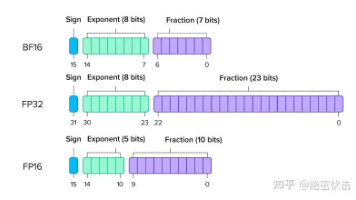

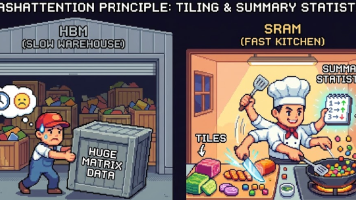





所有评论(0)